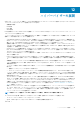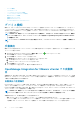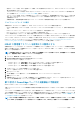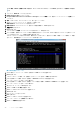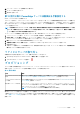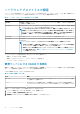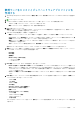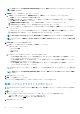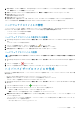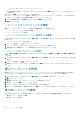Users Guide
参照サーバをカスタマイズしてハードウェアプロファイルを
作成する
1. OpenManage Integration for VMware vCenter の 管理 > 導入 タブで、導入用テンプレート > ハードウェアプロファイル を選択し
ます。
2.
アイコンをクリックします。
3. ハードウェアプロファイルウィザード の ようこそ ページで 次へ をクリックして、次の手順を実行します。
• プロファイル名 テキストボックスに、プロファイル名を入力します。
• 説明 テキストボックスに、説明を入力します。説明は省略可能です。
4. Next(次へ)をクリックします。
参照サーバ ダイアログボックスが表示されます。ダイアログボックスから直接参照サーバを選択することも、参照サーバ ウィ
ンドウの 参照 ボタンを使用して選択することもできます。
5. 次のいずれかの手順を実行して参照サーバを選択します。
• 参照サーバ ダイアログボックスで、正しい参照サーバを選択し、参照サーバに対応する 選択 リンクをクリックします。
設定を抽出中、という 抽出確認 ダイアログボックスが表示されます。参照サーバからハードウェア構成を抽出するには、抽
出確認 ダイアログボックスで はい をクリックすると、数分で抽出が完了します。
• 参照サーバ ページで 参照 をクリックして、OMIVV または対応ベアメタルサーバで管理され、正しくインベントリが行われ
た対応参照サーバを選択します。
参照サーバからハードウェア構成を抽出するには、抽出確認 ダイアログボックスで はい をクリックします。
選択されたサーバ名、iDRAC IP アドレス、モデル、およびサービスタグが、参照サーバ ページに表示されます。
6. 参照サーバ ページで、参照サーバの設定をカスタマイズするには、参照サーバの設定をカスタマイズ をクリックし、オプショ
ンとして含め、カスタマイズできる次の設定を選択します。
• RAID 設定
• BIOS 設定
• 起動順序
• iDRAC Settings(iDRAC 設定)
○ ネットワーク設定
○ ユーザーリスト
7. RAID 設定 ウィンドウで、次のいずれを選択し、次へ をクリックします。
• RAID1 + を適用して、必要に応じて専用ホットスペアを作成する - デフォルトの RAID 設定をターゲットサーバに適用したい
場合はこのオプションを使用します。RAID の設定タスクは、RAID1 対応可能のオンボードコントローラの最初の 2 つのドラ
イブが RAID1 にデフォルト設定されます。また、RAID の基準を満たす候補ドライブがある場合は、RAID1 アレイ用の専用ホ
ットスペアが作成されます。
• 以下のように参照サーバから RAID 構成をクローンする - このオプションは、参照サーバの設定をクローンしたい場合に使用
します。
8. BIOS 設定 ページで、プロファイルに BIOS 設定情報を含めるには、カテゴリを展開して設定オプションを表示し、編集 をクリ
ックして以下のいずれかをアップデートします。
• システム情報
• メモリ設定
• プロセッサ設定
• SATA 設定
• UEFI Boot Settings(UEFI 起動設定)
• One-Time Boot(1 回限りの起動)
• 内蔵デバイス
• Slot Disablement(スロット無効化)
• シリアル通信
• システムプロファイル設定
• システムセキュリティ
• その他の設定
カテゴリ内のすべてのアップデートを行ったら、適用 をクリックして変更を保存するか、キャンセル をクリックして変更を取
り消します。
ハイパーバイザーの展開 97